Как да настроите автоматичен отговор "Извън офиса" в Outlook
Показваме как да настроите автоматично съобщение за отсъствие в Microsoft Outlook или Outlook Web Access.
Outlook вече е официалният имейл клиент на Microsoft. Въпреки че компанията преустанови поддръжката за Hotmail преди много време, някои потребители все още имат достъп до старите си акаунти в Hotmail. Често това се дължи на факта, че други платформи изпращат информация за възстановяване на акаунта на своите Hotmail адреси. Без повече приказки, нека влезем направо и да проучим как можете да получите достъп до стария си акаунт в Hotmail.
Microsoft вече мигрира Hotmail акаунти към Outlook.com. За да получите достъп до старата си пощенска кутия и контакти, трябва да възстановите акаунта си. Можете да използвате формуляра за възстановяване на акаунт на Microsoft, за да свършите работата. Уловката е, че можете да използвате този метод само ако сте активирали проверка в две стъпки. За съжаление, ако сте деактивирали опцията, няма да можете да използвате формуляра за възстановяване.
За да използвате това решение, ви е необходим имейл адрес, до който имате достъп. Не е задължително това да е вашият личен имейл акаунт; всеки имейл акаунт ще свърши работа. Отидете на account.live.com/acsr и въведете адреса на Hotmail, който искате да възстановите. След това въведете имейл адреса, който Microsoft може да използва, за да се свърже с вас.
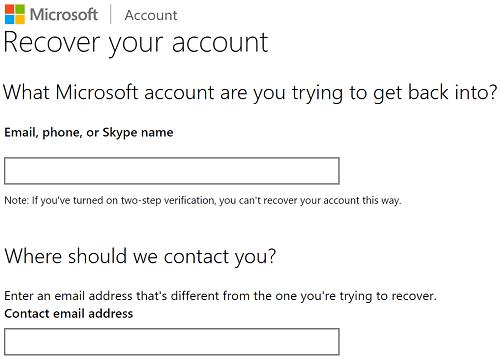
Потвърдете имейл адреса си за контакт, проверете кода за защита и следвайте стъпките на екрана, за да завършите процеса. Microsoft трябва да се свърже с вас в рамките на 24 часа.
Имайте предвид, че Microsoft автоматично ще деактивира вашия акаунт, ако не влезете в имейл акаунта си поне веднъж годишно. Всички имейли, изпратени до съответния акаунт, трябва да отскочат. Но винаги можете да активирате отново акаунта, ако знаете паролата и новите имейли трябва да попадат във входящата ви кутия без никакви проблеми.
Въпреки това, след 5 години бездействие, Microsoft автоматично ще изтрие вашия Hotmail акаунт. Ако получите съобщение, че акаунтът ви не съществува, това означава, че не сте влизали повече от 5 години и акаунтът е бил изтрит. С други думи, не можете да го възстановите.
Други потребители предположиха, че създаването на нов акаунт в Outlook, използвайки стария адрес на Hotmail, може наистина да работи. Стартирайте браузъра си, отворете нов раздел в режим инкогнито и отидете на https://outlook.live.com/owa . Щракнете върху Създаване на безплатен акаунт и следвайте инструкциите на екрана.
Опитайте да свържете стария си акаунт в Hotmail с новия си имейл клиент и проверете дали имате достъп до пощенската си кутия. В идеалния случай използвайте имейл клиент, който не е на Microsoft, за да свършите работата. Някои потребители казаха, че са успели да свържат старите си Hotmail адреси с Outlook. Този метод обаче може да не работи за всички потребители.
Ето стъпките, които трябва да следвате, в случай че искате да използвате този метод. Отидете в Настройки на Outlook , щракнете върху Синхронизиране на имейл и след това изберете Други имейл акаунти . Въведете своя Hotmail адрес и парола и свържете акаунтите си.
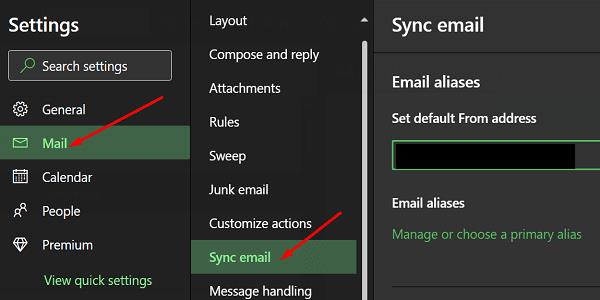
Например, ако използвате Gmail, отидете на Настройки , изберете Акаунти и Импортиране и отидете на Проверка на поща от други акаунти . Добавете своя Hotmail акаунт и проверете резултатите.
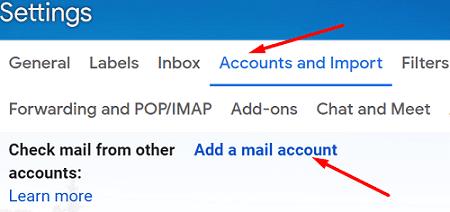
Outlook е новият Hotmail. Единственият начин за достъп до стария си акаунт в Hotmail е чрез уеб приложението Outlook. Ако не можете да влезете в своя Hotmail акаунт, използвайте формуляра за възстановяване на акаунта на Microsoft за достъп до акаунта си. Ако проблемът продължава, свържете стария си акаунт в Hotmail с новия си имейл клиент. Тези решения помогнаха ли ви да отстраните проблема? Споделете вашите отзиви в коментарите по-долу.
Показваме как да настроите автоматично съобщение за отсъствие в Microsoft Outlook или Outlook Web Access.
Предотвратете появата на често предупреждение, когато отваряте файлове чрез хипервръзка в Microsoft Office 365 файлове.
Чудите ли се как да деактивирате Microsoft Copilot, собствената AI функция, която сега е стандартна на Windows и Edge? Следвайте нашето ръководство стъпка по стъпка, за да научите повече.
Показваме ви подробни стъпки как да възстановите текстово съобщение, изпратено от Microsoft Outlook 365.
Често опцията за Спам е сивкава в Microsoft Outlook. Тази статия показва как да се справите с това.
Наложете подканата на вашите файлове в Microsoft Excel за Office 365, която казва Отворете само за четене с това ръководство.
Тъмен режим беше въведен за Microsoft през 2016 г. Най-новата версия на Office предлага опцията да изберете един от двата налични тъмни режима.
Как да активирате или деактивирате функцията за защита на файловете на Microsoft Windows, използвайки регистъра и други методи за Windows 10 и 11.
Показваме ви как да решите проблема, при който опциите за защитен екран в Microsoft Windows 11 са сиви и неактивни.
Научете как да промените темата, цветовете и настройките си в Windows 11 за перфектно изживяване на работния плот.
Случвало ли ви се е да сте в средата на нещо на вашия компютър с Windows 10 и да сте прекъснати и трябва да излезете или да изключите компютъра си? Искате ли да има начин да
Ето как можете да извлечете максимума от Microsoft Rewards в Windows, Xbox, Mobile, пазаруване и много други.
Защитете паролата си за Microsoft, като я променяте от време на време. Забравихте паролата за акаунта си в Microsoft? Няма проблем, ето какво трябва да направите.
Искали ли сте някога възможността да преименувате файлове на едро незабавно в Windows 10? PowerToys ви защитава с PowerRename, друга невероятна програма, предлагана от
Ако вече използвате PowerToys, може би вече знаете за всички налични помощни програми, които да улеснят живота ви, включително Keyboard Manager.
Понастоящем Microsoft поддържа блоково изтегляне само в SharePoint и OneDrive за бизнеса и само за файлове на Office.
Windows 10 добави много дизайнерски усъвършенствания към работния плот на Windows. Особено след представянето на новата Fluent Design System на Microsoft, движение и
Какъв браузър използвате и как изглежда може да бъде много лично преживяване. Знаете ли, че можете да персонализирате Microsoft Edge с персонализирани теми? Ако не сте
По-рано днес Microsoft обяви, че повече хора ще получат достъп до персонализирани новини и интереси в лентата на задачите на Windows 10. Докато това е страхотно
Microsoft Teams, благодарение на дълбоката си интеграция с Microsoft Office 365, се превърна в най-доброто решение за видео разговори за милиони хора по целия свят. Въпреки че не е най-удобният за потребителя...
Уморени ли сте от досадната неочаквана грешка в Microsoft Teams, която блокира входа ви от мобилния ви телефон? Следвайте нашето ръководство стъпка по стъпка с бързи решения за Android и iOS, за да я разрешите бързо и да се върнете към безпроблемно сътрудничество. Актуализирано с най-новите съвети за отстраняване на неизправности.
Имате проблеми с грешка на екрана на Microsoft Teams и споделяне на черен екран? Открийте доказани решения за проблеми с черния екран в срещи на Teams. Поетапни решения за незабавно възстановяване на безпроблемното споделяне на екрана. Работи на Windows, Mac и други!
Чудите се къде Microsoft Teams изтегля файлове на вашия компютър? Това ръководство разкрива местоположенията по подразбиране за Windows, Mac и други, както и съвети за бърза промяна на пътищата и отстраняване на проблеми. Спестете време в търсене на файлове за изтегляне!
Заседнали сте с грешка 1200 в Microsoft Teams на телефона си? Открийте подробни решения за iOS и Android. Изчистете кеша, актуализирайте приложението и др. – отстранете проблема за минути без технически умения!
Заседнали сте в досаден цикъл на началния екран на Microsoft Teams при стартиране? Открийте стъпка по стъпка съвети за отстраняване на неизправности, за да отстраните бързо проблемите с цикъла на Teams, да изчистите кеша, да нулирате настройките и да предотвратите повторение за безпроблемно сътрудничество.
Имате проблеми със съвместимостта на Microsoft Teams с Windows 7? Открийте доказани стъпки за отстраняване на грешката в Windows 7 на съвременни компютри, възстановяване на безпроблемното сътрудничество и повишаване на производителността още днес.
Случайно изтрили файлове в Microsoft Teams? Открийте точно къде е скрито кошчето на Microsoft Teams и следвайте нашите прости стъпки, за да възстановите бързо изтритите файлове. Не са необходими технически умения!
Имате проблеми с грешка при влизане в Microsoft Teams на Chromebook? Открийте прости, стъпка по стъпка решения за отстраняване на проблеми с кеша, мрежови проблеми и други. Върнете се към безпроблемно сътрудничество за минути!
Имате проблеми с грешката в Microsoft Teams „Снимката на екрана не се запазва“? Открийте доказани подробни решения за бързо разрешаване на проблеми със снимките на екрана в Teams. Върнете се към безпроблемното сътрудничество още днес!
Овладейте качването на персонализирани фонове в Microsoft Teams с това лесно ръководство стъпка по стъпка. Персонализирайте видео разговорите си, откроявайте се в срещи и увеличете ангажираността без усилие. Работи на настолни компютри, мобилни устройства и уеб.
























